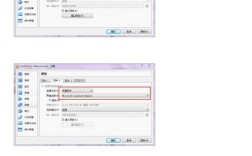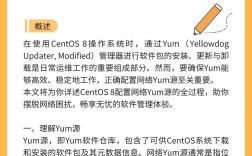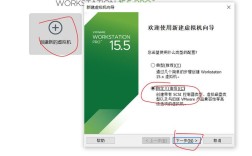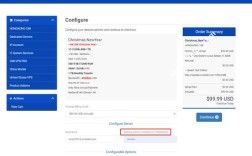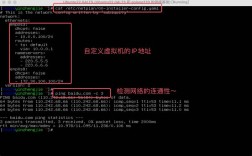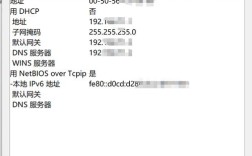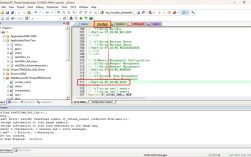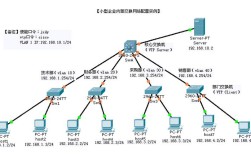在CentOS系统中,远程端口的配置是确保系统安全和高效运行的关键步骤,以下是对CentOS远程端口的详细解析:
CentOS是一个基于Linux内核的操作系统,广泛应用于服务器领域,为了确保服务器的安全性,通常需要对默认的SSH远程端口(通常是22)进行修改,以减少被攻击的风险。
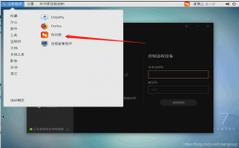
修改SSH远程端口
1、修改SSH配置文件:
使用vi或vim编辑器打开SSH配置文件/etc/ssh/sshd_config。
找到#Port 22这一行,去掉注释符号#,将端口号改为所需的新端口,如Port 50000。
保存并退出编辑器。
2、重启SSH服务:
执行命令systemctl restart sshd或service sshd restart来重启SSH服务,使新的端口配置生效。
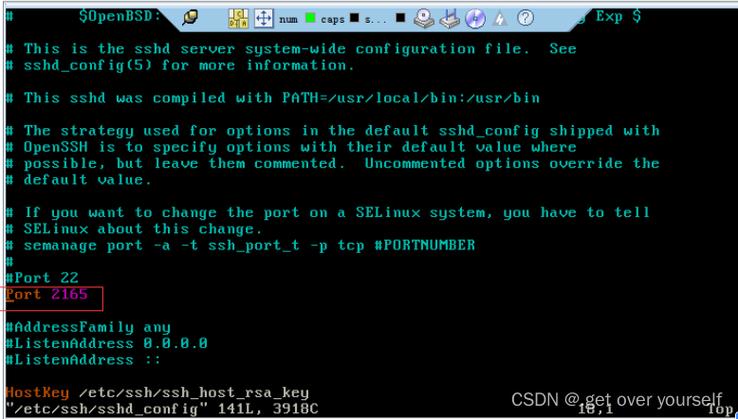
配置防火墙
1、放行新端口:
对于CentOS 7及更高版本,使用firewalld管理防火墙规则,执行命令firewallcmd zone=public addport=50000/tcp permanent来永久开放新端口。
对于CentOS 6及更低版本,使用iptables管理防火墙规则,执行命令iptables I INPUT p tcp dport 50000 j ACCEPT来允许新端口的流量通过。
2、重启防火墙服务:
对于firewalld,执行命令firewallcmd reload来重新加载防火墙规则。
对于iptables,执行命令service iptables save和service iptables restart来保存并重启防火墙服务。
验证配置
1、检查端口状态:
使用netstat tuln命令查看当前监听的端口,确认新端口是否已成功监听。
使用firewallcmd zone=public queryport=50000/tcp命令检查防火墙规则是否已正确应用。
2、测试连接:
从客户端使用SSH工具连接到服务器的新端口,如ssh user@server_ip p 50000,确保连接成功。
常见问题解答
1、如何检查SSH服务的状态?
使用命令systemctl status sshd可以查看SSH服务的当前状态,包括是否正在运行、启动时间以及任何错误消息。
2、如果修改端口后无法连接怎么办?
确保新端口已在防火墙中放行并且SSH服务已重启,检查服务器的安全组设置(如果适用),确保允许新端口的流量通过,使用telnet server_ip port命令测试端口连通性,如果失败,可能是网络问题或配置错误。
通过上述步骤,您可以成功地在CentOS系统中修改SSH远程端口,从而提高服务器的安全性,请注意定期更新和维护服务器,以确保其安全性和稳定性。